
iPhone 怎麼長截圖?以往需要透過第三方 APP 才能辦到,像是有時候要截圖較長的網頁,沒有長截圖的話,只能分很多張截圖,最近 iPhone 的更新中,將長截圖功能加入內建截圖功能中囉,跟著小編一起來看看如何使用吧。你也可以參考:Mockuphone 手機螢幕截圖加上邊框才是專業,支援 iPhone、Android 等手機平板與筆電
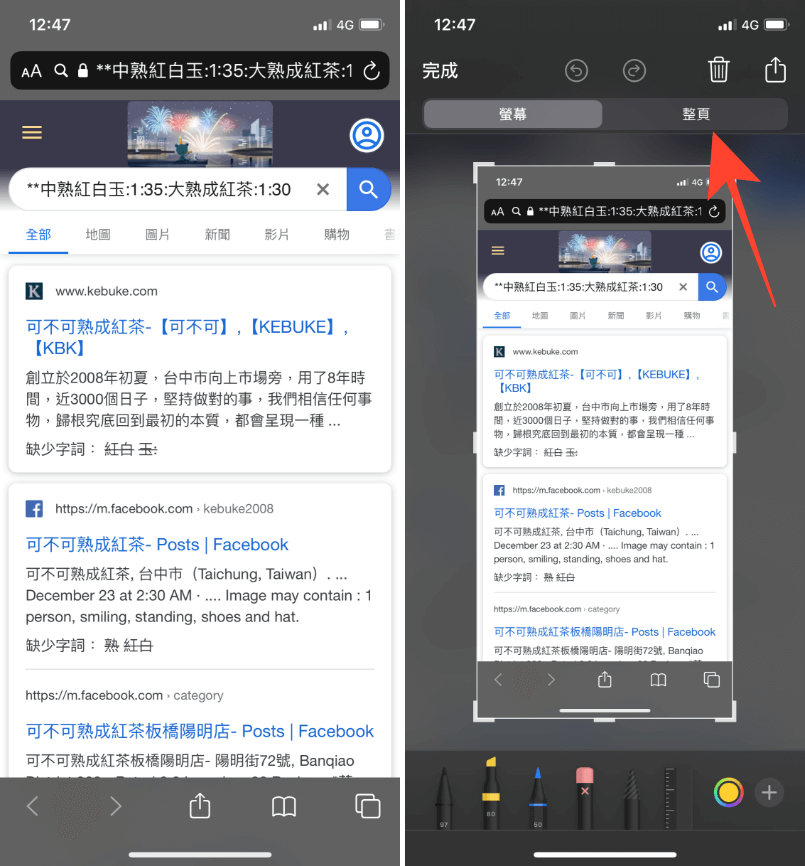
首先,必須使用 Safari 瀏覽器,使出你平常用 iPhone 截圖方法,一樣先截圖,截圖完畢之後,點擊出現在左下方的預覽視窗,點開編輯後上方有個「整頁」的選項。
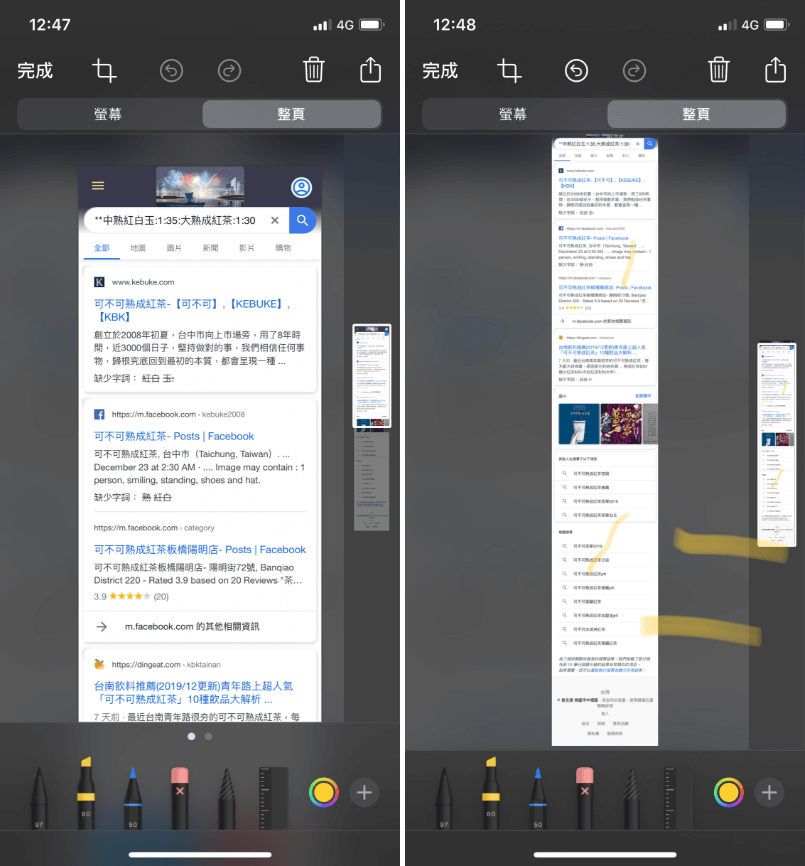
「整頁」點擊下去後,雙手用「縮小」的方式在螢幕上滑動,就可以將整頁長截圖截圖起來囉!是不是很簡單啊,不過由於藏在截圖後的編輯頁面,所以比較少人發現,趕快分享給還不知道的朋友吧!











